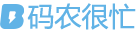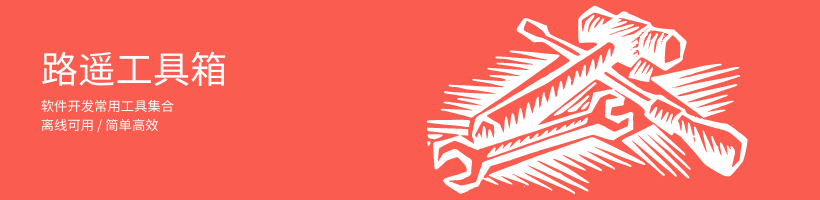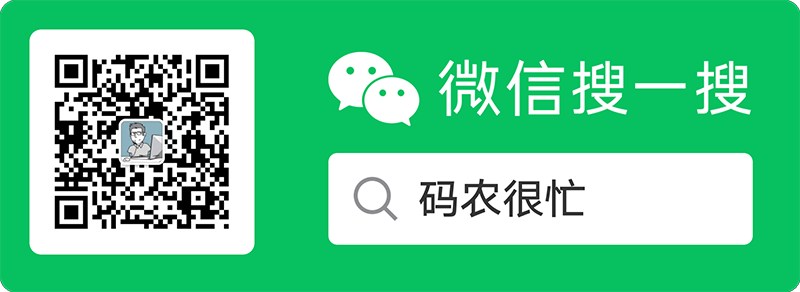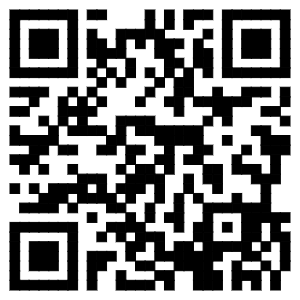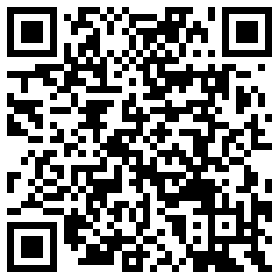小米盒子可以使用内置的“高清播放器”应用经由网络共享播放存储在 NAS 上的视频文件。也可以使用群晖自带的 Video Station 应用将视频直接“投屏”。
以上两种方式的弊端在于没有一个简单易用的管理界面和不能通过遥控直接操作:要么需要一层一层的翻找文件夹,要么就得在手机或者电脑上先启动。
2021年9月24日 更新
经过一个月的实测体验,DS video 在电视上的体验尚可。部分高码率影片或格式不支持的视频会出现音量无法调整的情况(声音最大,无法调小。)。
DS video (Android TV)
其实,群晖提供了一个名为 “DS video (Android TV)” 的应用可以让直接在盒子上通过遥控控制播放视频。
DS video allows you to stream videos from Video Station to your smart Android TV or smart set-top box for great fun.
DS Video 允许你将 Video Station 的视频流传到你的智能安卓电视或智能机顶盒上,带来极大的乐趣。
该应用可以直接安装在小米盒子上,并通过遥控器完成操作。可以在群晖的官方网站上进行下载:
https://www.synology.cn/zh-cn/support/download/DS420+#androids
有两种方式可以将 apk 安装到小米盒子上:
- 将 apk 复制到 U 盘上,然后将 U 盘插在小米盒子上然后安装。
- 将 apk 复制到 NAS 上,通过“高清播放器”找到该 apk 文件后点击安装。
DS video (Android TV) 安装后没有图标不能用
由于群晖 DS video (Android TV) 使用了 Android TV 的特性,导致小米盒子在安装 DS video (Android TV) 后没有显示启动图标。
DS Video GO 是一款小巧的电视端应用程序,功能也十分简单,破除电视安卓系统的限制解决启动图标不显示的问题。